
Для точного определения модели моноблока Lenovo важно учитывать несколько ключевых факторов. Основным источником информации является серийный номер, который можно найти на задней панели устройства. Этот номер позволяет идентифицировать не только модель, но и год выпуска, а также технические характеристики устройства.
Еще один способ – использование BIOS. При включении устройства можно зайти в BIOS, где отображаются данные о системе, включая точную модель моноблока. Это особенно полезно, если доступ к задней панели устройства ограничен.
Важным ориентиром является и спецификация на сайте Lenovo. После того как серийный номер введен в соответствующую форму на официальном сайте, пользователю будет предложена полная информация о его устройстве, включая модель, характеристики и доступные драйверы.
Если серийный номер по каким-то причинам отсутствует или поврежден, можно обратить внимание на уникальные визуальные признаки. Например, для каждого типа моноблоков Lenovo характерен свой стиль корпусов и расположение вентиляционных решеток, которые могут служить дополнительными индикаторами модели.
Таким образом, определение модели моноблока Lenovo требует внимательности и использования нескольких доступных инструментов. Использование серийного номера и проверки через BIOS или официальный сайт компании обеспечат точный результат без лишних затрат времени.
Проверка модели через наклейку на корпусе моноблока

Чтобы точно определить модель моноблока Lenovo, нужно внимательно осмотреть наклейку на его корпусе. Наклейка обычно расположена на нижней части устройства или на задней панели. Она содержит важную информацию, включая серийный номер, модель и другие характеристики устройства.
Модель моноблока можно найти в строке с маркировкой «Model» или «Тип». Эта информация может быть представлена в виде буквенно-цифрового кода, который обычно начинается с серии «Ideacentre», «ThinkCentre» или «Yoga», в зависимости от категории устройства. Например, модель может быть указана как «Ideacentre 510A» или «ThinkCentre M90a».
Кроме того, на наклейке часто указаны другие важные данные, такие как серийный номер (S/N), который поможет при регистрации устройства или обращении в сервисный центр Lenovo. Этот номер уникален для каждого моноблока и важен для идентификации устройства в базе данных производителя.
Для точности важно свериться с официальными документами, при необходимости распечатать наклейку и использовать ее для обращения в техническую поддержку или при заказе запчастей.
Использование системных настроек для поиска модели Lenovo
Для точного определения модели моноблока Lenovo через системные настройки, откройте «Параметры» в меню «Пуск». Перейдите в раздел «Система» и выберите пункт «О системе». В открывшемся окне будет отображена информация о вашем устройстве, включая название модели. В строке «Модель устройства» указана точная модель моноблока, которую вы ищете.
Если модель не указана явно, проверьте строку «Идентификатор устройства» – это уникальный код, по которому можно найти дополнительную информацию о вашей модели через поисковые системы или на официальном сайте Lenovo.
Также, для получения более детальной информации, можно использовать команду «msinfo32» в строке поиска Windows. Это откроет окно «Сведения о системе», где будет отображена подробная информация о модели вашего устройства, включая не только название, но и технические характеристики.
Для пользователей, которым нужно знать точное название модели, можно воспользоваться встроенной утилитой Lenovo Vantage. Она предоставляет подробную информацию о системе, включая модель и версию устройства, а также помогает в обновлении драйверов и настройке системы.
Определение модели через BIOS или UEFI

Для точного определения модели моноблока Lenovo можно воспользоваться данными, доступными в BIOS или UEFI. Этот метод позволяет получить информацию о системе до загрузки операционной системы, что делает его полезным в случае проблем с ОС или драйверами.
Для доступа к BIOS или UEFI выполните следующие шаги:
- Выключите моноблок.
- Включите его и сразу несколько раз нажмите клавишу F1 (для большинства моделей Lenovo) или F2, чтобы попасть в BIOS/UEFI.
- После входа в BIOS/UEFI, найдите раздел, связанный с информацией о системе, часто называемый Information или System Information.
В этом разделе будет указана модель устройства, а также другие характеристики, такие как версия BIOS, дата выпуска и тип процессора. В некоторых случаях, если в BIOS/UEFI есть настройка, можно увидеть серийный номер устройства, который также может помочь в уточнении модели.
- Модель обычно отображается как «Product Name» или «System Model».
- Информация о версии BIOS будет отображена в разделе «BIOS Version» или «Firmware Version».
В случае, если информация о модели не отображается на главной странице, воспользуйтесь разделом, где указаны параметры процессора или устройства хранения данных. Иногда модель может быть указана там.
Данный метод надежен и может быть полезен в случае, если у вас нет доступа к операционной системе или инструментам для определения модели через программное обеспечение.
Как найти модель с помощью командной строки в Windows
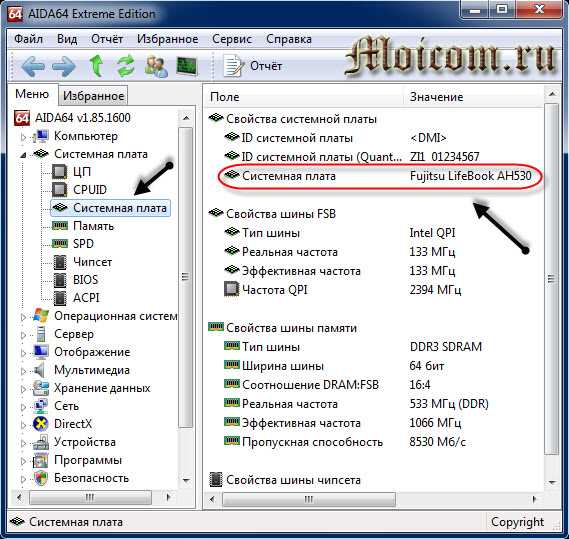
Для определения модели моноблока Lenovo с помощью командной строки в Windows нужно выполнить несколько простых шагов. Один из наиболее удобных методов – использовать команду WMIC (Windows Management Instrumentation Command-line), которая позволяет получить информацию о системе без необходимости установки стороннего ПО.
1. Откройте командную строку. Для этого нажмите комбинацию клавиш Win + R, введите cmd и нажмите Enter.
2. В командной строке введите следующую команду:
wmic computersystem get model
3. После выполнения команды на экране отобразится информация о модели устройства. Например, вы можете увидеть строку, подобную этой: Lenovo IdeaCentre 510A-15ICB, что и будет названием модели вашего моноблока.
Если вы хотите получить более подробную информацию о системе, например, о процессоре, операционной системе или других компонентах, используйте команду:
systeminfo
Эта команда выведет детализированную информацию о вашем ПК, включая модель, версию ОС, количество памяти и другие параметры.
Использование командной строки позволяет быстро и точно получить данные без необходимости в стороннем ПО, что значительно ускоряет процесс диагностики или поиска необходимой информации о вашем устройстве.
Проверка модели через Lenovo Vantage

Для того чтобы определить модель вашего моноблока с помощью Lenovo Vantage, выполните следующие действия:
- Скачайте и установите Lenovo Vantage из Microsoft Store, если приложение еще не установлено на вашем устройстве.
- Запустите Lenovo Vantage и подождите, пока приложение выполнит автоматическую настройку.
- В главном меню Lenovo Vantage выберите раздел «Система».
- В разделе «Система» найдите информацию о вашем устройстве. Здесь будет указана точная модель вашего моноблока, а также другие данные, такие как серийный номер и версия BIOS.
Кроме того, Lenovo Vantage предоставляет информацию о текущем состоянии системы, включая установленные обновления и параметры производительности устройства.
Этот метод является одним из самых удобных для пользователей, так как не требует дополнительных инструментов и легко доступен на устройствах Lenovo.
Идентификация модели через серийный номер на официальном сайте Lenovo

Для точной идентификации модели моноблока Lenovo, можно использовать серийный номер устройства. Это удобный и быстрый способ получить всю необходимую информацию о характеристиках и поддерживаемых обновлениях для вашего устройства. Процесс поиска модели через серийный номер включает несколько простых шагов.
Первоначально найдите серийный номер моноблока. Он обычно находится на нижней панели устройства или в разделе настроек, в зависимости от модели. На некоторых моделях серийный номер указан на наклейке или в BIOS.
Перейдите на официальный сайт Lenovo и откройте раздел поддержки. На главной странице будет доступна форма для ввода серийного номера или кодов устройства. Введите серийный номер в соответствующее поле и нажмите «Поиск». Это приведет к отображению страницы с детальной информацией о вашей модели, включая номер модели, спецификации и доступные драйвера.
После выполнения поиска вы получите точные данные о вашем моноблоке, включая его полный модельный номер, который может включать серию и тип устройства. Этот номер поможет вам найти точные обновления драйверов, инструкций и другой важной информации, специфичной для вашей модели.
Если серийный номер был введен неправильно или не найден, проверьте его точность. В случае повторных проблем можно воспользоваться поддержкой Lenovo для получения помощи в определении модели.
Вопрос-ответ:
Как узнать точную модель моноблока Lenovo по его серийному номеру?
Чтобы определить модель моноблока Lenovo, можно использовать серийный номер, который обычно находится на задней или нижней части устройства. Введите этот номер на официальном сайте Lenovo в специальном разделе поддержки. Система автоматически выдаст все данные о вашем устройстве, включая его модель, технические характеристики и историю обновлений.
Как определить модель моноблока Lenovo без использования серийного номера?
Если у вас нет серийного номера, вы можете найти модель устройства, зайдя в настройки. На моноблоках Lenovo, как правило, в разделе «Система» или «Информация о компьютере» отображается информация о модели. Также, если вы используете Windows, можно воспользоваться командой «msinfo32» в строке поиска, чтобы увидеть все подробности о системе, включая модель моноблока.
Какие методы существуют для идентификации модели моноблока Lenovo в BIOS?
Для получения информации о модели моноблока Lenovo через BIOS нужно перезагрузить устройство и при старте нажать клавишу для входа в BIOS (обычно это F1 или F2). В меню BIOS вы найдете раздел с информацией о системе, где будет указана точная модель устройства, а также другие данные, такие как версия BIOS и процессор.
Могу ли я найти модель моноблока Lenovo с помощью командной строки Windows?
Да, для этого откройте командную строку (нажмите Win + R, введите cmd и нажмите Enter). Затем введите команду «wmic csproduct get name» и нажмите Enter. Эта команда выведет название модели вашего моноблока Lenovo прямо в командной строке.
Что делать, если не удается определить модель моноблока Lenovo по стандартным методам?
Если стандартные методы, такие как проверка серийного номера или использования BIOS, не помогают, попробуйте обратиться в службу поддержки Lenovo. Они могут запросить информацию о вашем устройстве или помочь вам через онлайн-чат или по телефону. Также можно проверить упаковку устройства или документацию, которая шла в комплекте, где обязательно будет указана модель.






